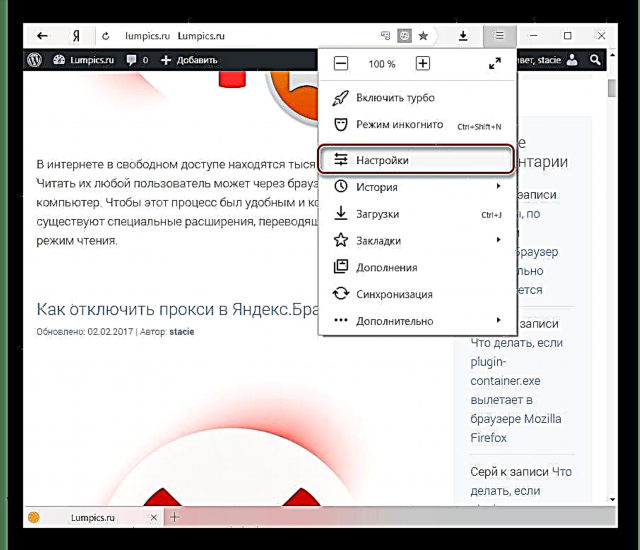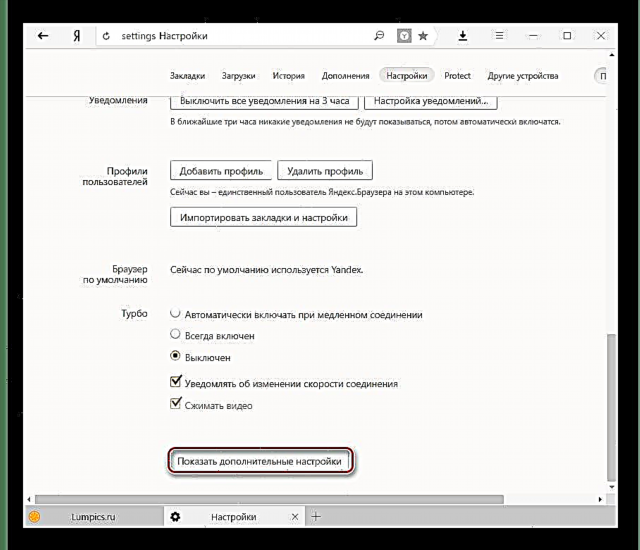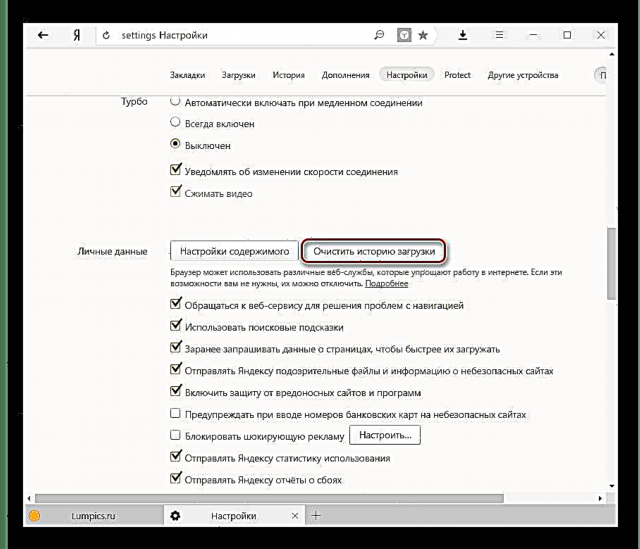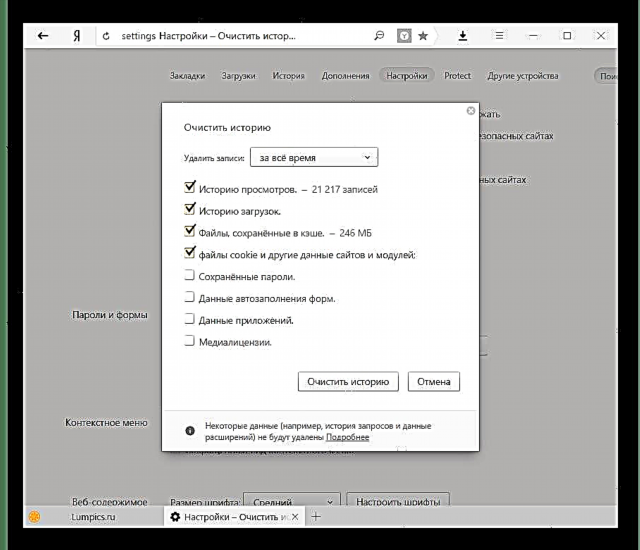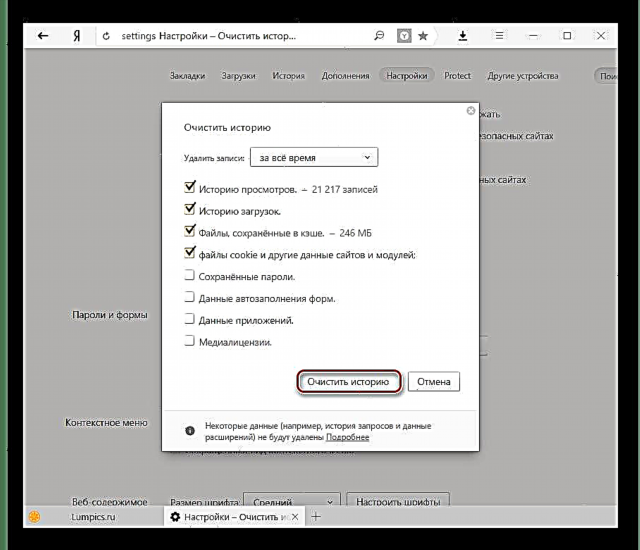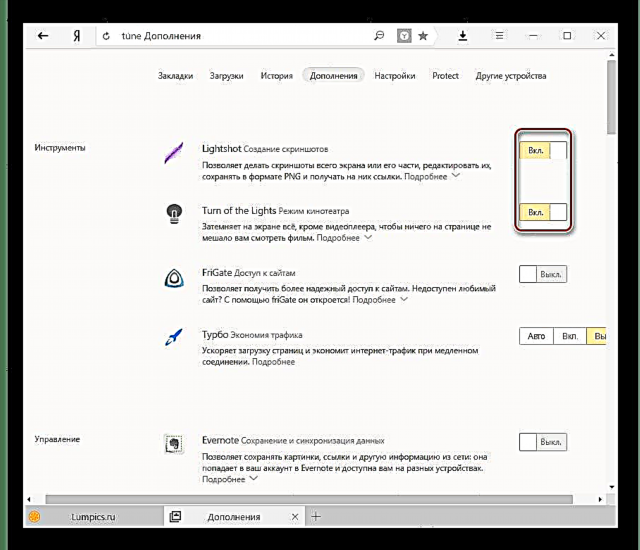Yandex.Browser- ը բազմաֆունկցիոնալ և արագ վեբ զննարկիչ է, որը, ինչպես ցանկացած այլ, ժամանակի ընթացքում կուտակում է տարբեր տվյալներ: Որքան շատ տեղեկատվություն կա դրա մեջ, այնքան դանդաղ է այն կարող աշխատել: Բացի այդ, վիրուսներն ու գովազդը կարող են բացասաբար ազդել դրա արագության և աշխատանքի որակի վրա: Արգելակիչներից ազատվելու համար անօգուտ և անօգուտ ֆայլերից ամբողջական մաքրման ծրագիր չկա:
Yandex.Browser- ի մաքրման քայլեր
Սովորաբար, օգտագործողը սկսում է զննարկիչի արագությամբ խնդիրներ նկատել ոչ թե անմիջապես, այլ միայն այն ժամանակ, երբ դրա անկումը նկատելի և կայուն կլինի: Այս դեպքում անհրաժեշտ է համապարփակ մաքրում, որը միանգամից կլուծի մի քանի խնդիրներ `կոշտ սկավառակի վրա ազատ տարածք, վերականգնել կայունությունը և նախկին արագությունը: Հետևյալ գործողությունները կօգնեն այս արդյունքին հասնելու համար.
- Կայքի յուրաքանչյուր այցի հետ կուտակված աղբի հեռացում;
- Անտեղի լրացումներն անջատելը և հեռացնելը.
- Անտեղի էջանիշների հեռացում;
- Ձեր զննարկիչը և համակարգիչը մաքրել չարամիտ ծրագրերից:
Աղբարկղ
«Աղբով» այստեղ նախատեսված են բլիթներ, պահոցներ, դիտելու / ներբեռնելու պատմություն և այլ ֆայլեր, որոնք անպայման կուտակվում են ինտերնետում զննման ժամանակ: Որքան ավելի շատ նման տվյալներ են առաջանում, այնքան դանդաղ է ընթանում զննարկիչը, և բացի այդ, այնտեղ ամբողջովին ավելորդ տեղեկությունները հաճախ պահվում են:
- Գնացեք Մենյու և ընտրեք «Պարամետրերը".
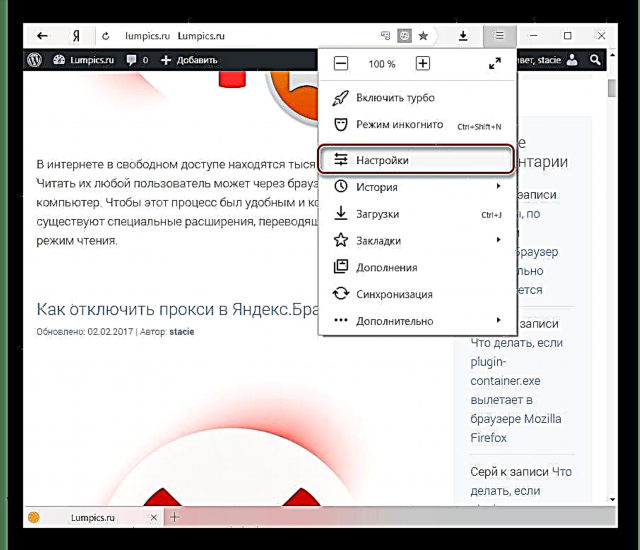
- Էջի վերջում կտտացրեք «Advancedուցադրել առաջադեմ պարամետրերը".
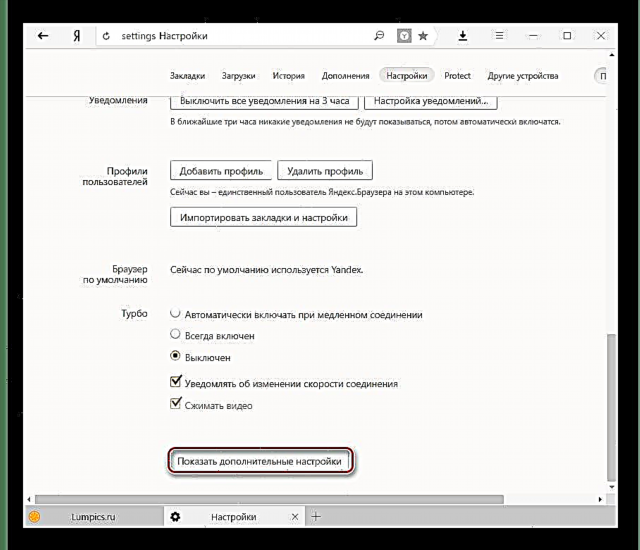
- Բլոկում »Անձնական տվյալներ«կտտացրեք կոճակին»Մաքրել բեռնախցիկի պատմությունը".
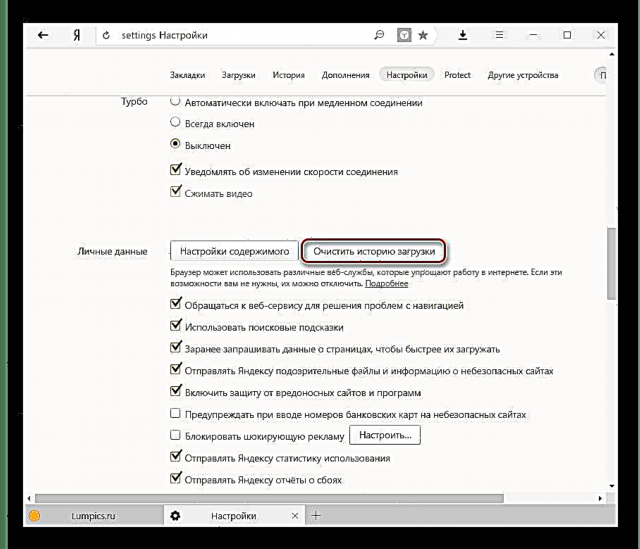
- Բացվող պատուհանում ընտրեք և նշեք այն կետերը, որոնք ցանկանում եք ջնջել:
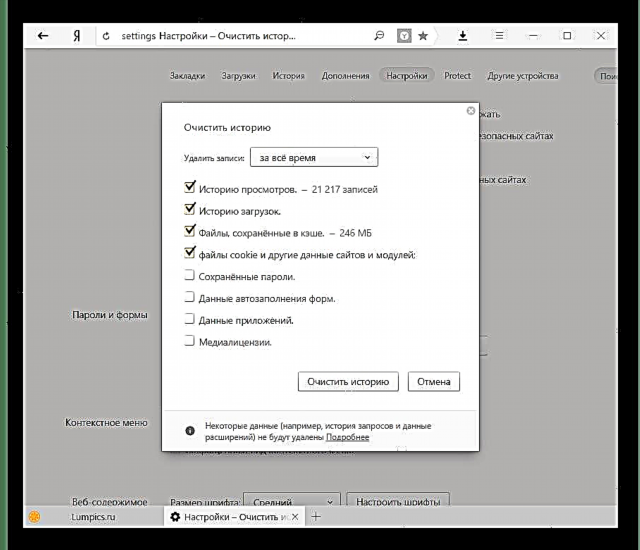
- Համոզվեք, որ ջնջումը դրված է «Բոլոր ժամանակների համար".

- Կտտացրեք «Մաքրել պատմությունը".
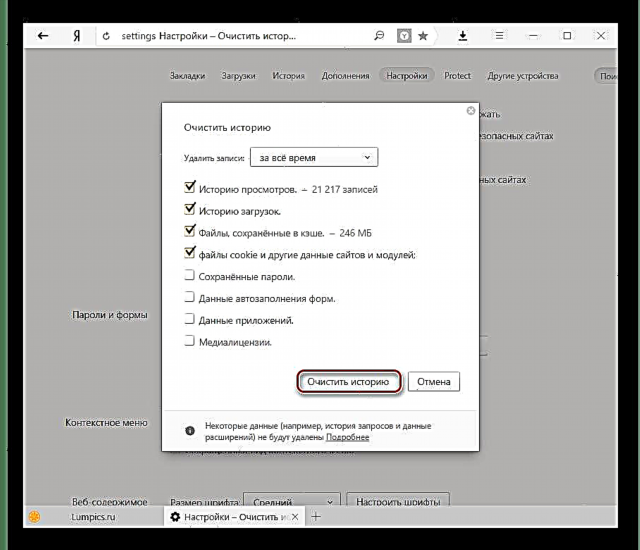
Որպես կանոն, օպտիմալ արդյունքի հասնելու համար բավական է ընտրել հետևյալ կետերը.
- Պատմության դիտում;
- Ներբեռնման պատմություն;
- Պահոցում պահվող ֆայլեր;
- Տեղեկանիշներ և այլ կայքի և մոդուլի տվյալներ:
Այնուամենայնիվ, ամբողջ պատմությունը ամբողջությամբ մաքրելու համար մաքրման մեջ կարող եք ներառել նաև մնացած տարրերը.
- Գաղտնաբառերը - բոլոր մուտքերը և գաղտնաբառերը, որոնք դուք պահպանել եք կայքեր մուտք գործելիս, կջնջվեն;
- Ձևավորել ինքնուրույն տվյալներ - բոլոր պահպանված ձևերը, որոնք լրացվում են ինքնաբերաբար (հեռախոսի համարը, հասցեն, էլեկտրոնային փոստը և այլն), որոնք օգտագործվում են տարբեր կայքերում, օրինակ ՝ առցանց գնումների համար, կջնջվեն.
- Պահպանված հայտի տվյալները - եթե դուք տեղադրել եք ծրագրեր (չշփոթել ընդարձակման հետ), ապա այս ապրանքի ընտրության ժամանակ նրանց բոլոր տվյալները կջնջվեն, և իրենք `դիմումները, կմնան
- Լրատվամիջոցների արտոնագրեր - եզակի նստաշրջանի նույնականացման ID- ների հեռացում, որոնք ստեղծվում են զննարկչի կողմից և ուղարկվում են լիցենզավորված սերվերին ՝ կոդավորելու համար: Նրանք համակարգչում պահվում են այնպես, ինչպես մեկ այլ պատմություն: Սա կարող է ազդել որոշ կայքերում վճարովի բովանդակության հասանելիության վրա:
Ընդարձակումներ
Ժամանակն է գործ ունենալ բոլոր տեսակի ընդարձակման հետ, որոնք տեղադրվել են: Նրանց բազմազանությունը և տեղադրման հեշտությունը կատարում են իրենց գործը. Ժամանակի ընթացքում մեծ քանակությամբ հավելումներ կուտակվում են, որոնցից յուրաքանչյուրը գործարկվում է և զննարկիչը էլ ավելի «բարդացնում»:
- Գնացեք Մենյու և ընտրեք «Լրացումներ".

- Yandex.Browser- ն արդեն իսկ ներկառուցված հավելումների կատալոգ է, որոնք հնարավոր չէ հեռացնել, եթե դրանք արդեն ներառեք: Այնուամենայնիվ, դրանք կարող են անջատվել ՝ դրանով իսկ նվազեցնելով ծրագրի ռեսուրսների սպառումը: Անցեք ցուցակի միջով և օգտագործեք անջատիչը `բոլոր այն ընդարձակման համար, որոնք ձեզ հարկավոր չեն:
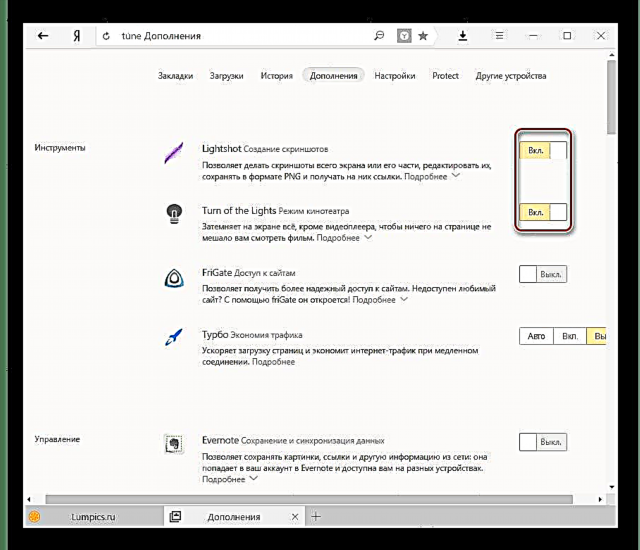
- Էջի վերջում կլինի բլոկ »Այլ աղբյուրներից". Ահա այն բոլոր ընդարձակումները, որոնք ձեռքով տեղադրվել են Google Webstore- ից կամ Opera Addons- ից: Գտեք այն հավելումները, որոնք ձեզ հարկավոր չեն և անջատեք դրանք, կամ էլ ավելի լավ հեռացրեք դրանք: Հեռացնելու համար սավառնելով ընդլայնումը և կտտացրեք աջ կողմում հայտնվող կոճակին:"Նջել".

Էջանիշեր
Եթե դուք հաճախ կատարում եք էջանիշեր, և հետո գիտակցում եք, որ դրանցից մի քանի կամ նույնիսկ բոլորը անիմաստ են ձեզ համար, ապա դրանք ջնջելը մանրուք է:
- Սեղմեք Menuանկը և ընտրեք «Էջանիշեր".

- Թռուցիկ պատուհանում ընտրեք «Էջանիշ մենեջեր".

- Կբացվի պատուհան, որտեղ դուք կարող եք գտնել անցանկալի էջանիշներ և ջնջել դրանք `ստեղնաշարի վրա սեղմելով Deleteնջել կոճակը: Պատուհանի ձախ մասը թույլ է տալիս անցնել ստեղծված պանակների միջև, իսկ աջ մասը պատասխանատու է թղթապանակում նշված էջանիշների ցուցակի համար:
Վիրուսներ և վիրուսներ
Հաճախ զննարկչի մեջ տեղադրվում են զանազան գովազդային կամ չարամիտ ծրագրեր, որոնք խանգարում են հարմարավետ գործողություններին կամ նույնիսկ կարող են վտանգավոր լինել: Նման ծրագրերը կարող են գողանալ գաղտնաբառերը և բանկային քարտերի տվյալները, ուստի դրանցից ազատվելը շատ կարևոր է: Այդ նպատակով հարմար է տեղադրված հակավիրուսային կամ հատուկ սկաներ վիրուսների կամ գովազդի համար: Իդեալում, օգտագործեք և՛ երկու ծրագրերը, այդպիսի ծրագրակազմը հաստատ գտնելու և հանելու համար:
Մենք արդեն գրել էինք, թե ինչպես հեռացնել գովազդները ցանկացած զննարկիչից և համակարգչից, որպես ամբողջություն:
Լրացուցիչ մանրամասները. Ծրագրեր ՝ զննարկիչները զննարկիչներից և համակարգչից հեռացնելու համար
Նման պարզ գործողությունները թույլ են տալիս մաքրել Yandex.Browser- ը և կրկին դարձնել այն արագ, ինչպես նախկինում: Խորհուրդ է տրվում դրանք կրկնել առնվազն ամիսը մեկ անգամ, որպեսզի ապագայում նման խնդիր այլևս չառաջանա: